Hirdetés
Be kell gépelnie egy e-akut a francia házi feladat részeként? Vagy rúpia szimbólumot szeretne beilleszteni egybe számla egy indiai kliens számára 10 egyszerű számlasablon, amelyet minden szabadúszónak használnia kellA számlák kellemetlen lehet, de nem kell, hogy legyenek. Itt található a letölthető legjobb számlasablonok. Olvass tovább ? Lehet, hogy te vagy olyan nyelv tanulása, mint a kínai? Végül idegen karaktereket kell használnia a Windows rendszerben - és kicsit trükkös lehet, ha nem tudja, mit csinál.
Szerencsére a számítógépe többféle módon képes helyesírni az idegen karaktereket. A legjobb megoldás attól függ, hogy ezeket a speciális karaktereket használja-e, különösen azt, hogy milyen gyakran kell hozzájuk férnie. Miután beállította a kívánt módszert, nagyon egyszerű az idegen karakterek rendszeres használata a mindennapi gépelés során.
ASCII vagy Unicode kódok használata
Az ASCII kódok a következők: az idegen karakterek használatának legegyszerűbb módja 10 billentyűzettechnika hűvös szimbólumok létrehozásához Olvass tovább
, bár ez aligha elegáns megoldás. Csak annyit kell tennie, hogy lenyomva tartja az ALT gombot, és írja be a kívánt karakterhez vagy szimbólumhoz tartozó számkódot a billentyűzet jobb oldalán található számjegyre. Például, ha lenyomva tartja az ALT billentyűt és beírja a billentyűt 130 (ASCII) vagy 0233 (unicode) ad neked egy é. Természetesen csak megütötte a ´ kulcs és a rendes e közvetlenül az é előállítása után. Ennek a megoldásnak azonban vannak korlátai.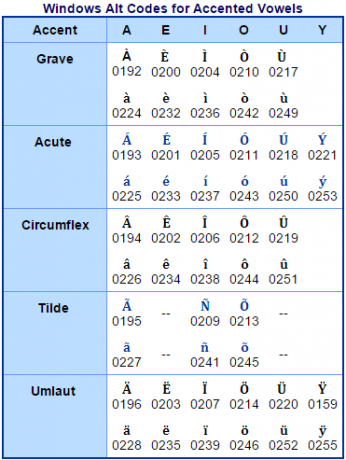
Az ASCII vagy Unicode hátránya, hogy a megfelelő karakterhez megfelelő kódra van szüksége. Az interneten könnyen elérhető források, amelyek felsorolják ezeket a kódokat, például ez az oldal szentelt Alt ASCII kódok. Ha rendszeresen többet fog használni, akkor meglehetősen könnyű összekeverni őket.
Ha azonban csak egy vagy két karaktert fog használni rendszeresen, akkor képesnek kell lennie arra, hogy megjegyezze őket. Vagy ha csak egy adott dokumentumhoz használja őket, akkor ezt is megteheti használja a Find & Csepegetést, hogy megkönnyítse a dolgokat.
Ehhez írja le a karaktert, miközben írja a darabot, amelyen dolgozik. Érdemes lenne valamilyen kapcsolatban lenni azzal, amit csinál, például e-akut, de ami igazán fontos, hogy ez nem egy szó, amelyet a dokumentum bárhol máshol használ majd - egy értelmetlen szó vagy betűkombináció is jól működik.
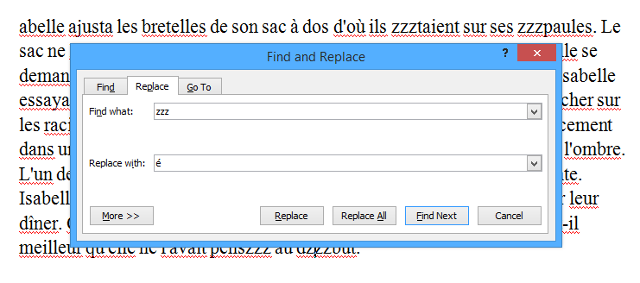
Mint láthatja fentebb, felhasználásra választottam zzz mint a kívánt albejáratom é, és mint ilyen szó, mint például étaient az első sorban lett zzztaient. Amikor befejeztem a dokumentumaim elkészítését, csak annyit kell tennem: megtalálja menüt, és válassza a lehetőséget Cserélje, majd kérje meg, hogy keresse meg zzz és cserélje le é az ASCII kód megadásával. Csak egyszer kell beírnom ezt a kódot, így ez megment arra, hogy minden alkalommal felkutassam a kódot, amikor használni kell a dokumentumban.
Szimbólumok beillesztése a Microsoft Wordbe
Ha alkalmanként speciális karakterre vagy szimbólumra van szüksége, vagy ha könnyedén hozzáfér az ASCII kódokhoz, akkor csak meg kell férnie a Helyezze be a szimbólumot eszköz a Microsoft Word programban. Ehhez egyszerűen keresse meg a Insert szalag, kattintson Szimbólum, majd válassza a lehetőséget További szimbólumok a legördülő menüből.
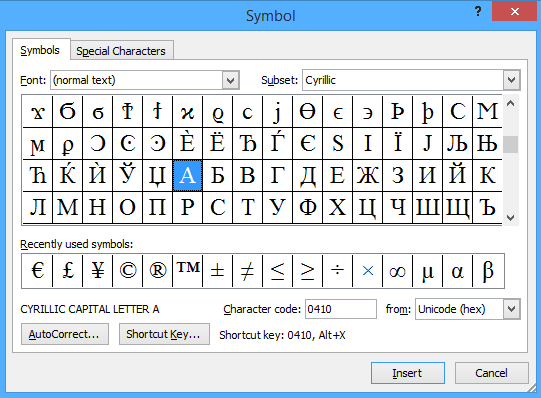
A fenti ablakhoz hasonló ablak jelenik meg, a részhalmaza ha a karaktert egy másik ábécé közül választja, akkor a legördülő menü az a hely, ahova el lehet menni. A karakterek közvetlen beszúrása mellett észreveheti, hogy bármelyik szimbólumra kattintva megjelenik mind a karakterkód, mind pedig a parancsikon, ha be lett állítva.
Ha szeretné beállítani a saját parancsikonját egy rendszeresen használt szimbólumhoz, kattintson a gombra Gyorsbillentyű - de ez a parancsikon csak a Microsoft Wordben fog működni. Ha egy rendszerre kiterjedő megoldást keres, akkor külső segítségre van szüksége.
Harmadik féltől származó alkalmazás használata a Windows karaktertérképe mellett 3 alkalmazás a karaktertér feltöltésére a Windows rendszerbenAmikor a Karaktertérkép a munka rutinjának tűzőpontjává válik, akkor két lehetősége van: keressen harmadik félt alkalmazás segítségével a karaktereket könnyebben hozhatja kéznél, vagy megjegyezheti az Alt billentyűkombinációit minden egyes... Olvass tovább lehetővé teszi saját gyorsbillentyű létrehozását, ami azt jelenti, hogy hozzáférhet minden könnyen elérhető szimbólumhoz vagy karakterhez, függetlenül attól, hogy melyik programot használja. Bonyolultabb a beállítás, mint a Microsoft Word megoldásánál, de ha gyakran használ idegen karaktereket, sok időt takaríthat meg Önnek.
Módosítsa a nyelvi beállításokat
Ha sok karaktert használ, vagy olyan nyelvet akar használni, mint a kínai ami teljesen más karakterkészletet igényel 5 A nyelv megtanulásának szokatlan módjai PC-n vagy mobilonEgy új nyelv elsajátítása nehéz munka. Vannak olyan alkalmazások és eszközök, amelyek megkönnyítik. Olvass tovább , a legjobb, ha egyszerűen megváltoztatja a rendszer nyelvét és billentyűzetkiosztás A billentyűzet elrendezésének története, elmarad a QWERTY?A QWERTY több mint 100 éves. Elavult és több alternatíva túllicitálja, mégis ez a legnépszerűbb billentyűzetelrendezés a világon. Hogy jutottunk ide? Olvass tovább . Ha rendszeresen egynél több ábécét kell használnia, akkor használja a nyelvi eszköztár 7 hasznos eszköztár, amelyet hozzáadhat a Windows tálcájáhozA Windows asztal lehet szuper produktív munkaterület. A natív eszköztárak még hatékonyabbá tehetik azáltal, hogy a hivatkozásokat és az információkat kéznél vannak. Nézzük közelebbről. Olvass tovább hogy könnyedén megválthassa előre és hátra.
Ehhez meg kell nyitnia a Vezérlőpultot és meg kell keresnie nyelv, majd válassza a lehetőséget A beviteli módszerek módosítása a keresési eredmények között. Itt van, amit keresel Adjon hozzá egy nyelvet majd válasszon a rendelkezésre álló sok közül. A keresett nyelvetől függően előfordulhat, hogy hozzáférnie kell az Ön által választott lehetőségekhez telepítsen egy nyelvi csomagot A nyelvi csomagok telepítése Windows rendszeren Olvass tovább ha a Letölthető üzenet jelenik meg, ugyanúgy, mint a kínai esetében az alábbi képernyőképen.
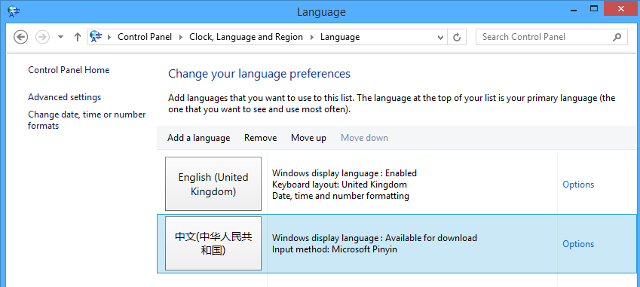
Innentől kezdve a dolgok nagyon egyszerűek; te csak a nyelvi eszköztárat kell használni amely a képernyő jobb alsó sarkában található, a listán szereplő nyelvek közötti váltáshoz.
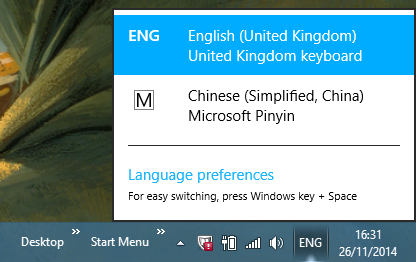
Az eszköztár segítségével válthat a különböző nyelvek beviteli módszerei között; mint láthatja, kínai a Microsoft Pinyin használatát igényli. pinjin a fonetikus rendszer a kínai karaktereknek a latin ábécébe történő átírására. Ha rendelkezik külön billentyűzettel vagy más különálló tartozékkal, akkor az is működni fog.
Van saját ügyes trükköd a speciális karakterek használatához a Windows rendszerben? Ossza meg velünk az alábbi megjegyzés szakaszban.
Kép-hitelek: A Windows Alt kódjai a Penn State University-n keresztül
Angol író, jelenleg a székhelye az Egyesült Államokban. Keressen meg engem a Twitteren a @radjonze segítségével.